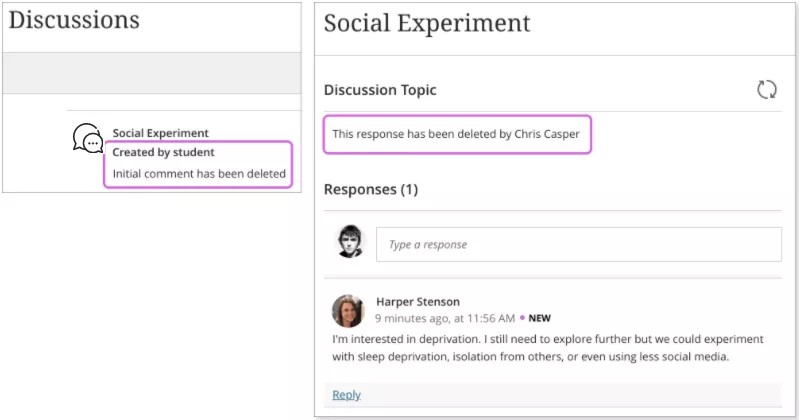Hantera diskussioner
Organisera diskussioner
På diskussionssidan kan du göra det lättare för deltagarna att hitta det de behöver genom att hålla området organiserat.
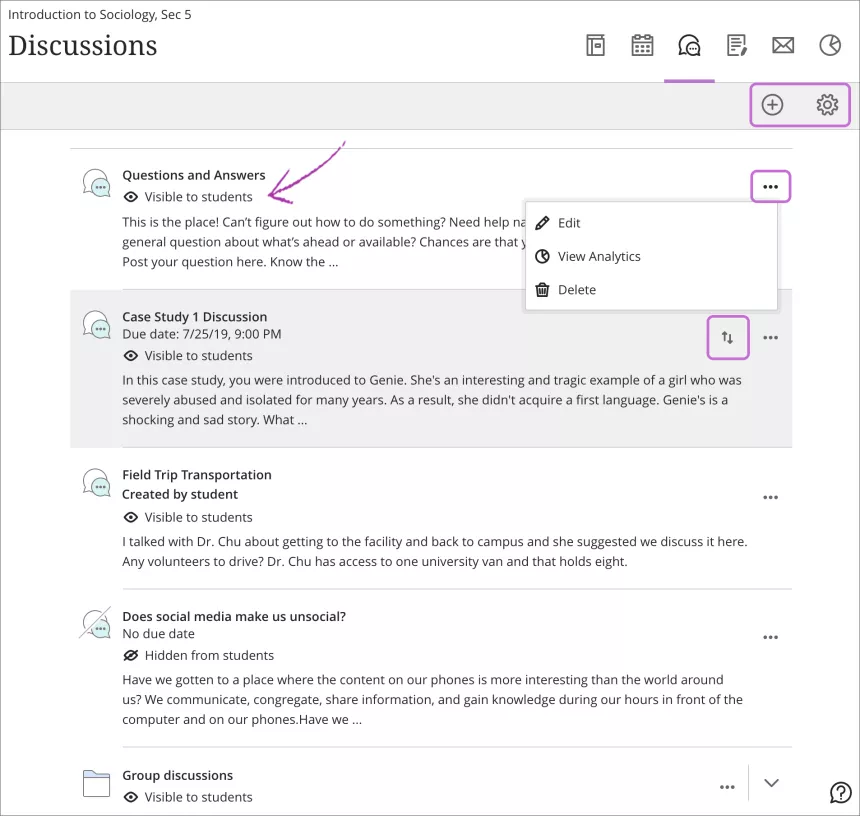
Visa eller dölj diskussioner. Du kan ställa in synligheten för varje diskussion. Du kan inte dölja hela sidan Diskussioner i appen eller webbvyn. Om du döljer alla diskussioner var för sig visas sidan tom för deltagare.
Låt deltagarna ta ledningen Klicka på kugghjulsknappen i det övre hörnet för att öppna panelen Diskussionsinställningar. Du kan låta deltagarna skapa diskussioner som visas i listan med etiketten Skapad av deltagare. Du kan aktivera och inaktivera inställningen när som helst.
Skapa mappar. Klicka på plustecknet i det övre hörnet för att öppna menyn och välj Lägg till mapp. Det är endast lärare som kan skapa mappar. Begränsa mapptitlar till 333 tecken. Begränsa mappbeskrivningar till 250 tecken. Du kan flytta mappar till önskad plats i listan.
Flytta diskussionen. Peka på en diskussion eller mapp, välj Flytta och dra den till en ny plats. Det är endast lärare som kan flytta objekt.
Visa diskussionsanalys. Öppna diskussionsmenyn och välj Visa analys. Du kan visa hela diskussionen tillsammans med alla svar. I diskussionsanalysen ingår genomsnittligt antal ord och svar samt de bästa svaren och deltagarna.
Ta bort diskussioner. Öppna diskussionsmenyn och välj Ta bort. Du kan ta bort en hel diskussion tillsammans med alla svar. Lärare kan ta bort valfri diskussion, men deltagare kan bara ta bort diskussioner som de själva har skapat. När deltagare tar bort en diskussion ser andra användare ett meddelande om borttagningen.
Tillgänglighet för diskussionssida. Diskussionssidan kommer endast att vara tillgänglig för deltagare om vissa villkor är uppfyllda.
Du har aktiverat behörighet för deltagare att skapa nya diskussioner.
Du har skapat en diskussionsmapp på sidan Diskussioner.
Du har gjort en diskussion eller mapp synlig för deltagarna. Detta gäller även om diskussionsmappen är tom.
Ta bort diskussionsämnen, inlägg och svar
Lärare kan redigera eller radera allas diskussioner, diskussionstitlar, inlägg och svar. Deltagare kan endast ta bort sina egna diskussioner, inlägg och svar. Deltagare kan inte redigera sina diskussionsrubriker efter att de har skapat diskussionerna.
Öppna menyn för ett inlägg eller svar för att komma åt funktionerna Redigera och Ta bort. Om du tar bort ett inledande inlägg finns alla svar kvar ändå. Systemet visar ett meddelande om borttagningen så att andra vet vad som har gjorts.
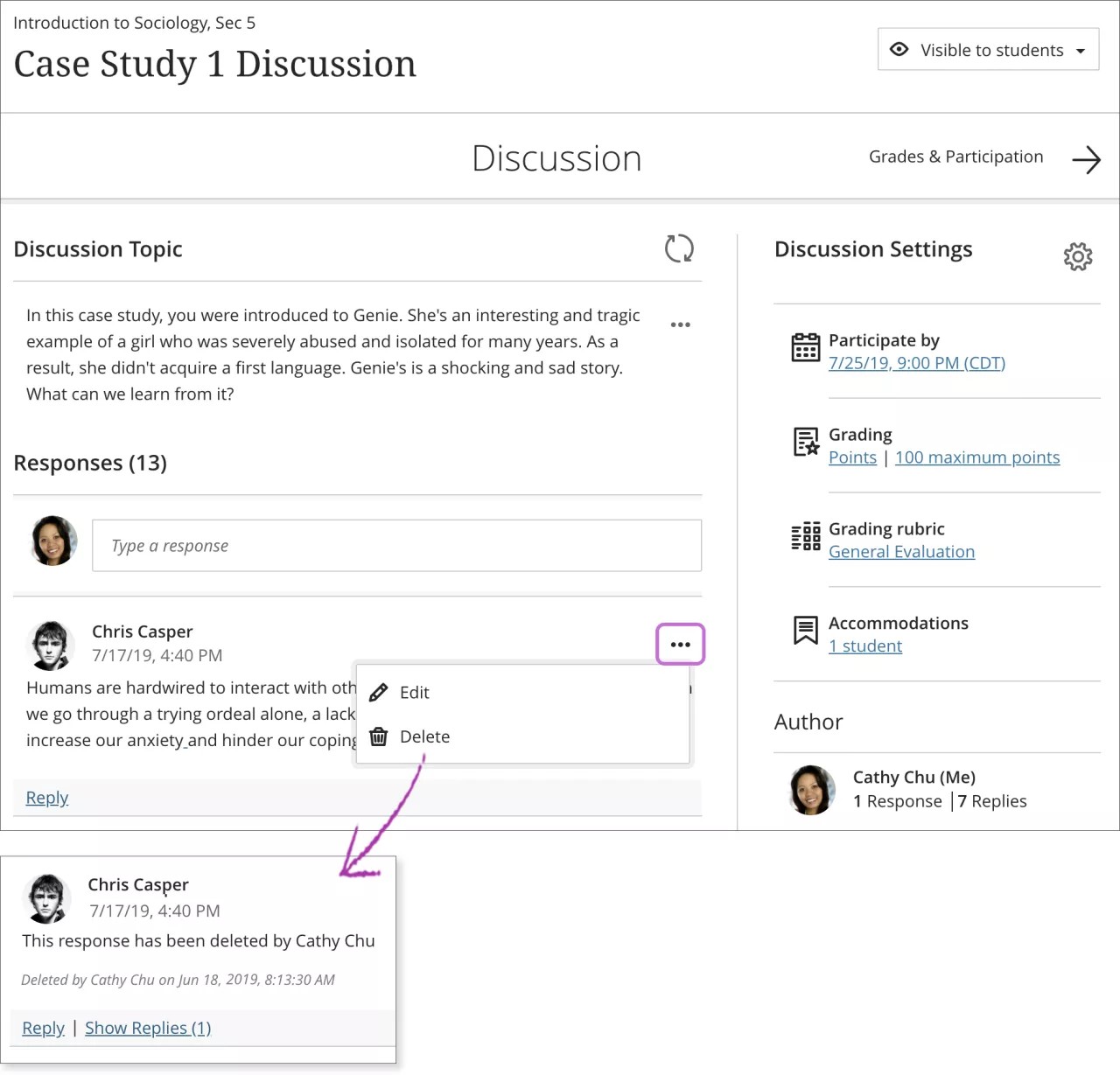
Om du tar bort diskussionsämnet och inlägg och svar finns underrättas alla om borttagningen. Borttagningsmeddelandet visas även om deltagarna tar bort diskussionsämnen som de har skapat.